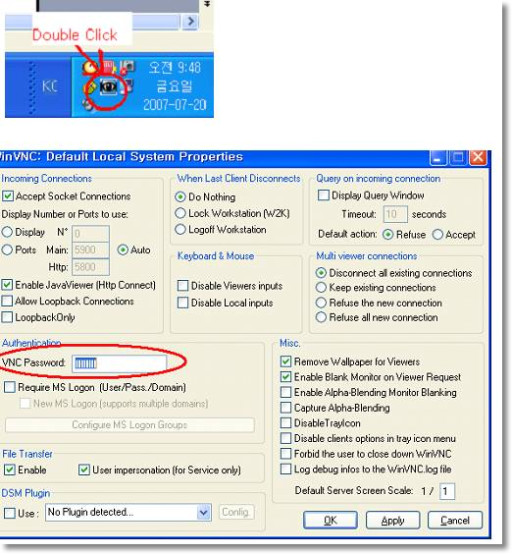출처 : http://kkuldanji.tistory.com/34
작지만 강력한 PC 원격제어 UltraVNC 와 TightVNC
울트라ultraVNC 와 TightVNC는 모두 호환이 되고, 일반 realVNC와도 호환이 됩니다.
회사에서 GNU 라이센스 이므로 누구나 설치 사용 가능 합니다
위의 2개의 버젼중 울트라 VNC에서는 채팅기능이 있어 조금 편리한 반면에
TightVNC에는 채팅기능이 없습니다
일반 검색엔진에서 검색해서 다운로드 하거나 아래 사이트를 이용..
☞ 울트라 VNC 다운로드 ==> http://www.ultravnc.com/
☞ Tight VNC 다운로드 ==> http://www.tightvnc.com/
설치 가능한 운영체제 os: win 98/nt/me/xp/2003/vista(1.0.4 version), unix 버젼
[주의 사항]
UltraVNC를 설치 하면
Server, Viwer 등 2개 모드가 한꺼번에 PC에 모두 설치 됩니다
만일 원격으로 내가 상대방 컴퓨터에 접속하고자 할 컴퓨터에는 view모드만 설치해도 됩니다
Server 모드는 제어 당할 컴퓨터(원격접속하는 상대방 PC) 이며,
Viwer모드는 원격으로 접속을 해야 하는 컴퓨터라고 보면 됩니다
[사용법 및 기능들]
1. 내컴퓨터(vnc viewer) a에서 -> vnc설치 했던 모든 컴퓨터를(b,c,d...) 제어 하고 싶을 때(vnc Server 모드), 즉 VNC Server 암호만 반드시 입력 해 주면 됩니다
2.ultraVNC 채팅기능 포함(원격지와 채팅가능)/ 파일전송 기능 포함(상대편 컴으로 파일을 전송가능)
-tightVNC 는 채팅 기능이 없음
3.만일 컴터 방화벽이 존재하면 물론 해제해야 원격제어 가능 (방화벽 "예외"로 적용 해도 됨)
4.동일한 IP 범위 대역에서 가능 (즉 ,사무실에 가능 , VPN 환경이라면 vpn 접속 후 가능)
5.최신버젼의 경우 ultraVNC1.0.4 는 NAT- to- NAT 사용가능 ( 최신버젼 사용해 보지 않았음 ^^)
6.원격으로 서버와 PC 리부팅(Restart) 가능
참고; 울트라VNC 는 설치후 하단 트레이에 눈모양 트레이 때문에, 사용자가 감시당하는 듯한 뭐...등등 혐오감을 준다는 소리늘 좀 들어서 인지 ^^; tightvnc를 사용 합니다..
[설치]
홈페이지에서 다운받아서 1개의 파일을 실행 => 설치중 서버 모드에 암호를 입력(즉 , 내가 상대방 컴터에 접속할때 사용될 암호임)=> 만일 방화벽이 해당 컴퓨터가 방화벽으로 막혀있다면, 방화벽의 예외 옵션쪽에 "VNC 서버"를 추가 등록시켜줌
(예외규정에 추가로 적용하지 않으면 일일이 상대방 컴에 접속할 때 마다 ,상대방에게 방화벽 해제를 해 달라고 요청해야 할 수 있습니다)
VNC 암호를 변경 할 경우는 ,
아래 컴퓨터 우측 하단 트레이의 VNC 더블 클릭하면 암호를 변경 가능
위의 암호를 변경했으므로 , 원격으로 이 컴퓨터에 접속 할 때는 변경된 암호로 접속해야 합니다
'자료지기' 카테고리의 다른 글
| RAID_하드웨어 (0) | 2011.11.23 |
|---|---|
| 윈도우7 초간단 팁 35 - 소프트웨어 RAID 활용하기 (0) | 2011.11.23 |
| 윈도우 7 설정 및 최적화 (0) | 2011.11.22 |
| Windows 7 SSD에 최적화시키자! (0) | 2011.11.17 |
| Windows 7에서 한글이 비정상적으로 표시되거나 한글소프트웨어가 실행되지 않을때_HP (0) | 2011.11.17 |